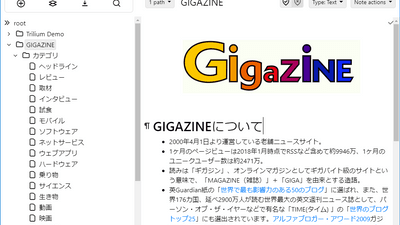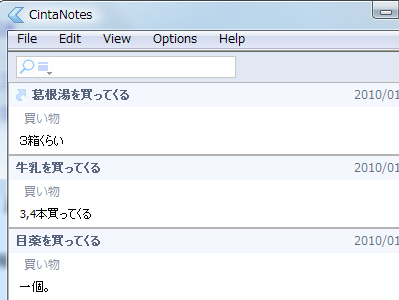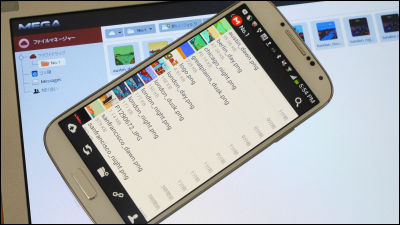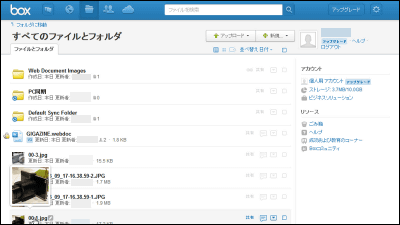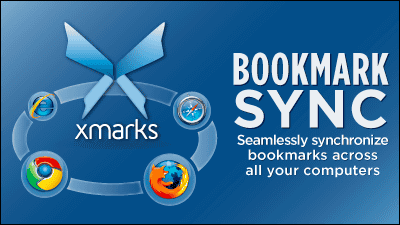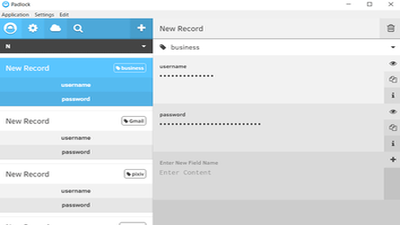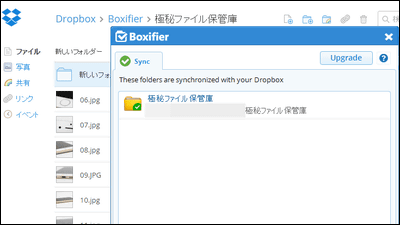いつでもどこでもメモが取れ、データは暗号化され100年後でも読むことが可能なメモアプリ「Standard Notes」レビュー

by Erich Stüssi
「100年後でも読むことが可能であること」「プライバシーが守られていること」の2点にフォーカスを当てたシンプルなメモアプリが「Standard Notes」です。GoogleやAppleを含んだ多くの企業がメモアプリを開発していますが、Standard Notesではアプリの「改良」ではなく「耐久性」を重視しているので機能は最小限。しかしWindows・macOS・Linux・iOS・ウェブブラウザなど複数のプラットフォームからアクセスできる利便性を持ち、データが暗号化されているので、たとえサーバーがハッキングされても書き込んだ内容が守られるようになっています。
Standard Notes - standard notes app, un-standard every other way.
https://standardnotes.org/
まずはウェブブラウザ版から使ってみます。Standard NotesにあるGoogle Chromeのアイコンをタップすると……
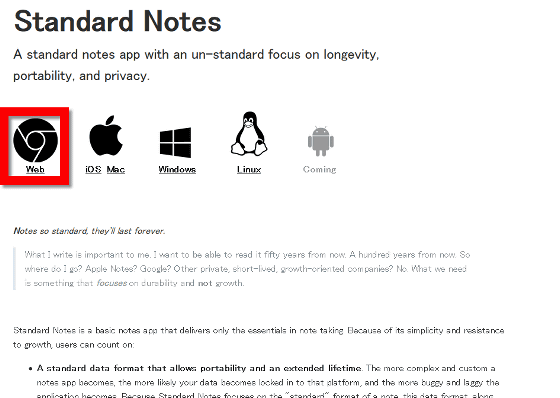
ウェブサイトが開きました。3つのカラムが表示されており、左がタグ、真ん中がメモのタイトル一覧1、右側にはメモ本文が表示されます。
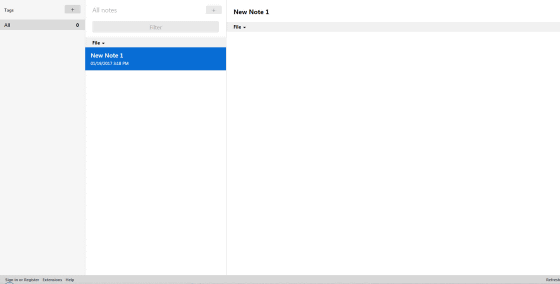
使い方は非常にシンプルで、一番右のカラムにタイトルと本文を入力するだけ。タイトルを入力すると、真ん中のタイトル一覧は自動的に更新されます。
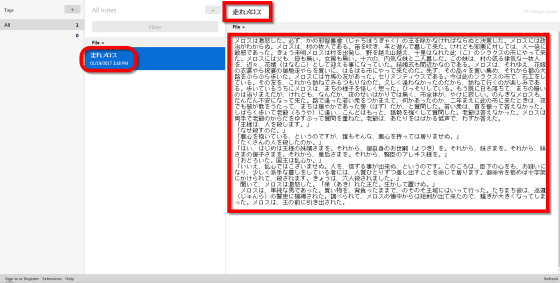
新しいノートを追加するには真ん中のカラムにある「+」マークをクリック。新規のノートが開かれるので……
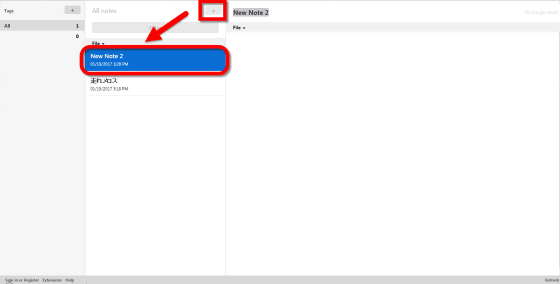
どんどん内容を追加していけばOKです。
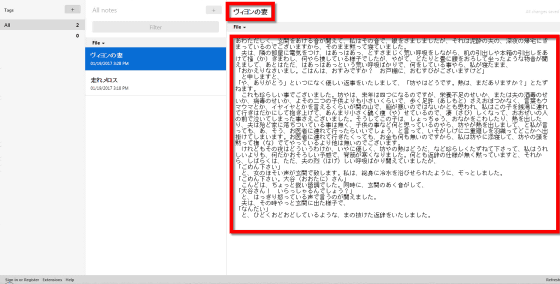
なお、右カラムのタイトル下に「File」というプルダウンメニューがあり、ここからファイルの削除や表示形式の変更が可能。「Toggle Markdown Preview」を選択すると……
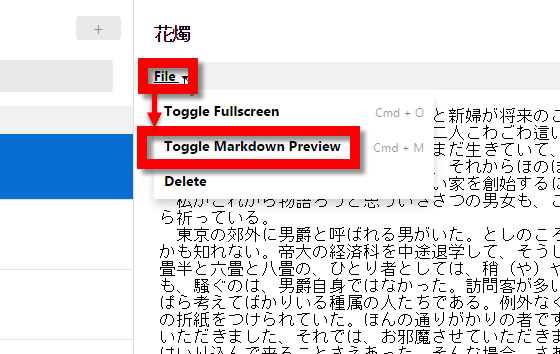
画面の真ん中に本文だけが表示されます。
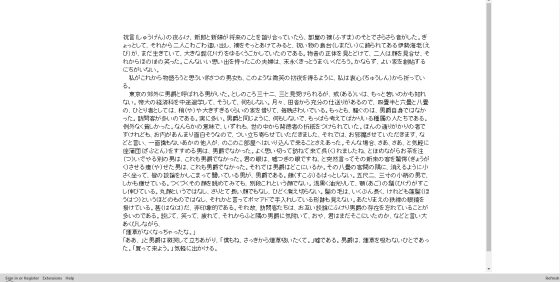
続いて、iOSアプリを使ってみます。App Store内のStandard Notesページを開き、「入手」をタップ。
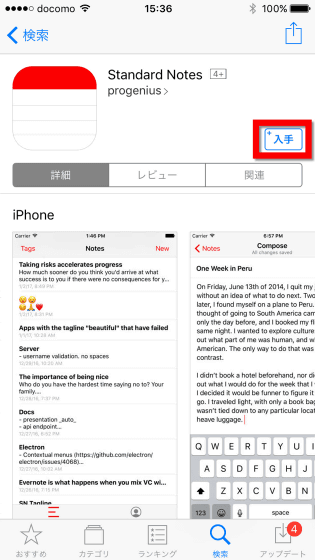
「インストール」をタップ。
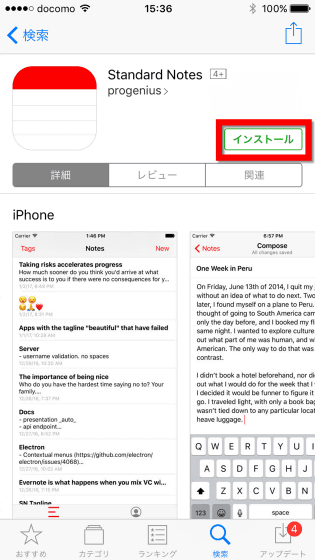
「開く」をタップ。
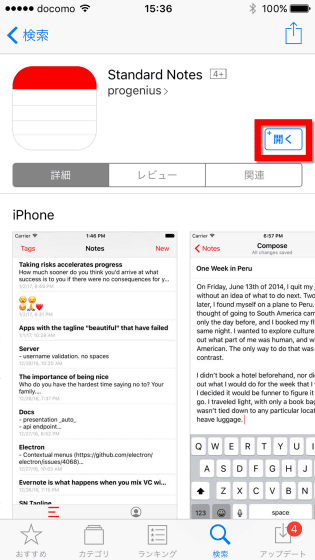
アプリが起動すると、まずはアカウントの作成を求められました。なお、ノートの内容は「Server」というところで指定されたサーバーに保存されますが、デバイスからサーバーにデータが送られる段階で暗号化が行われるので、もしサーバーがハッキングされたとしてもノートに書かれた内容は漏れない、というわけです。また、アプリやソフトウェアには「Terms of Service(サービス利用規約)」がなく、ユーザーのアプリ使用が解析されたりトラッキングされたりということはありません。
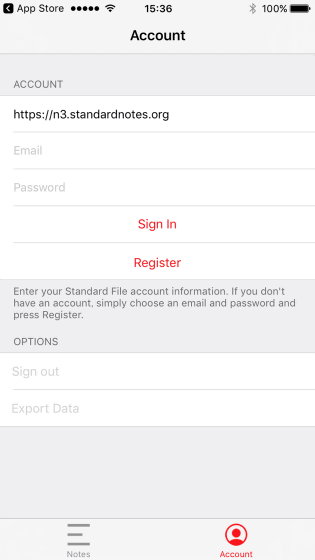
ということで、メールアドレスとパスワードを入力して「Register」をタップ。
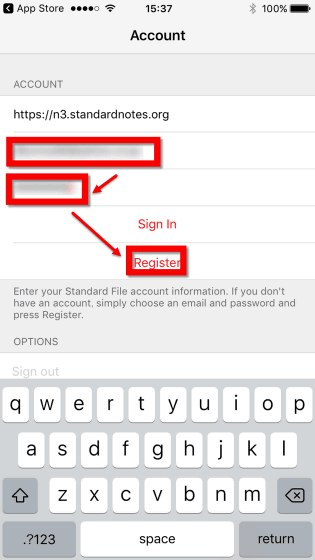
確認用のパスワードを入力して「Confirm」をタップ。
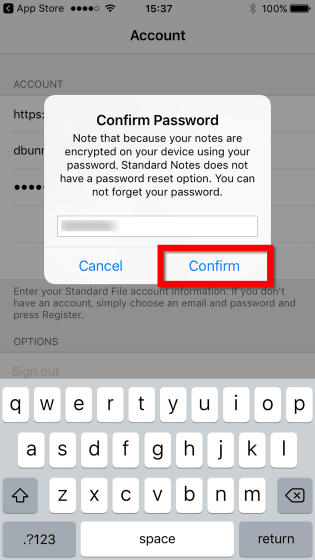
ホーム画面は、ブラウザ版と形こそ違うものの、シンプルさは共通しています。新しいノートを作成するには画面右上の「New」をタップ。
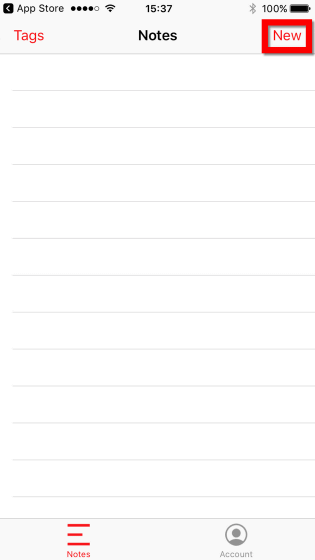
これもタイトルと本文を入力する場所があるだけのシンプル仕様です。「愛と美について」というタイトルと本文の入力後に画面右上の「Tags」をタップしてみると……

タグ付け画面に移動しました。「New」をタップ。
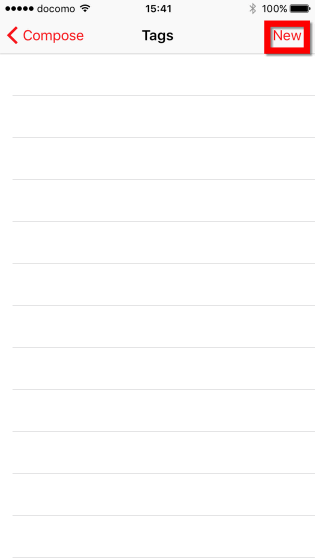
「太宰治」というタグを作成して「Save」をタップします。
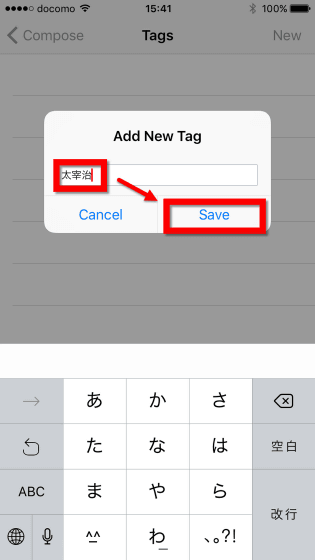
この状態でホーム画面に戻ると、こんな感じ。先ほど作ったノートのタイトル&本文が1つになって表示されています。
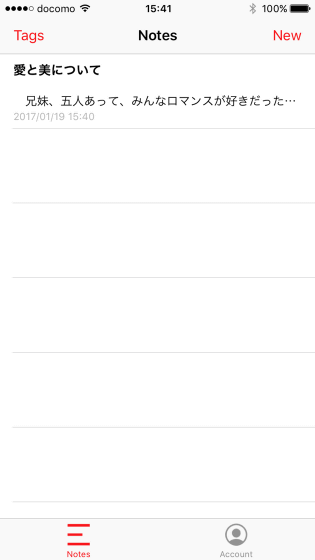
なお、作成したノートは画面右下の「Account」を開くとエクスポート可能になっていました。「Export Data」をタップすると……
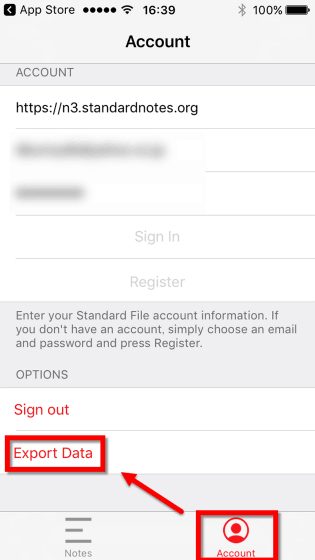
暗号化した状態のデータをメールで送るか、暗号化しない状態のデータをメールで送るかを選べるようになっていました。
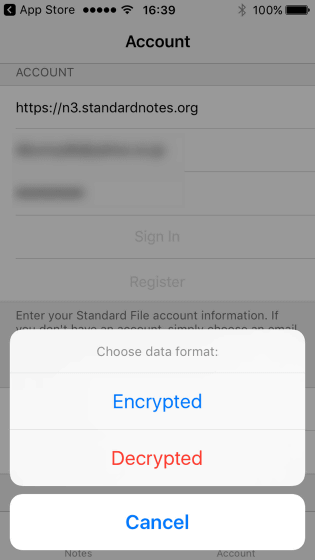
ここで、最初に使ったウェブサイトに戻ります。ウェブ版はアカウント登録なしで使えますが、よく見ると、画面左下に小さく「Sign in or Register」というボタンを発見。クリックすると、サインイン画面が現れました。
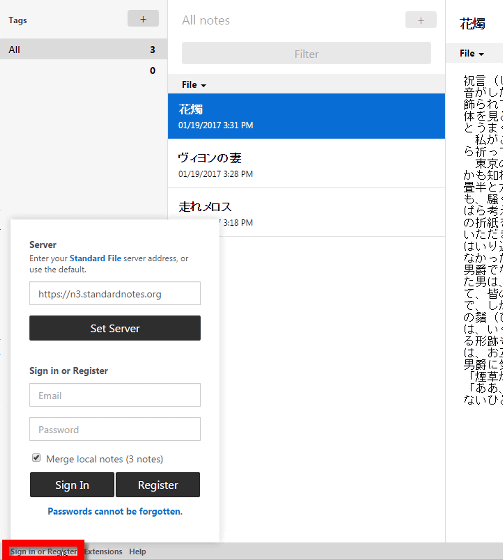
先ほど登録したアカウントとパスワードを入力して「Sign In」をクリック。
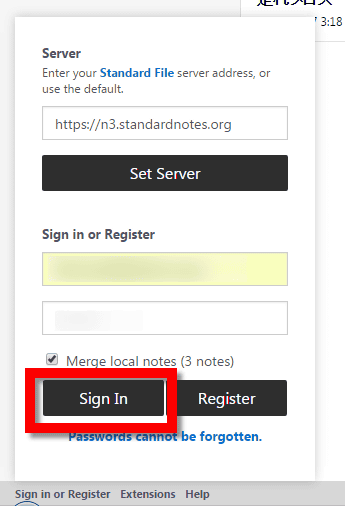
すると、iOSアプリで作ったノート「愛と美について」が、ウェブ版で作ったノートと統合されました。
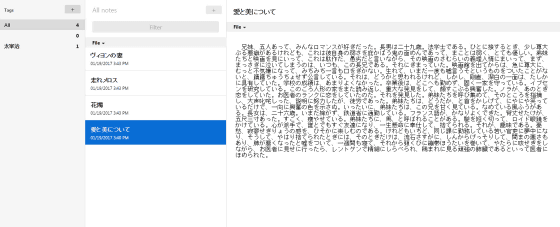
「愛と美について」には「太宰治」のタグをつけていたので、タグでソートしたり……
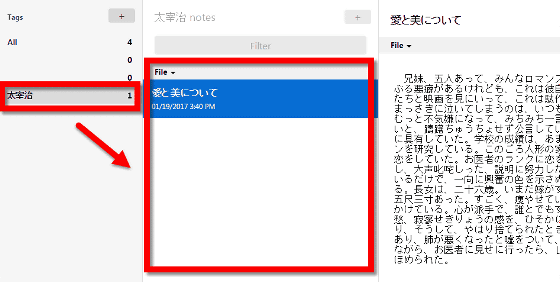
検索ワードから特定のノートを見つけ出したり、ということも可能です。
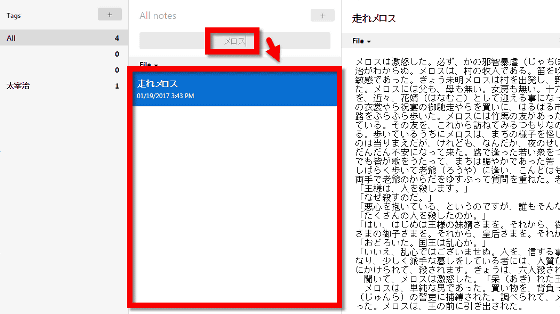
また、アカウントにサインインした状態だと、ウェブ版からでもデータのエクスポートが可能。「Account」をクリックして、暗号化するかしないかを選択した後に、「Download Data Archive」を選べばOKです。
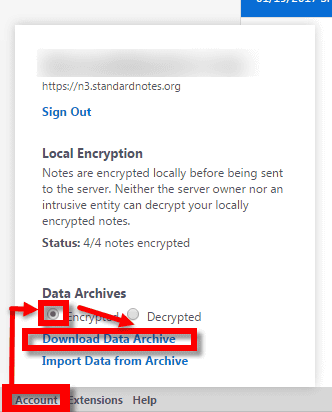
なお、出力されたデータはjsonファイルなので、メモ帳などを使って開きます。暗号化されたデータはローカルで内容を読むことができませんが、Standard Notesにデータをインポートすれば読むことができるようになります。

また、Windows版も試してみます。トップページのWindowsアイコンをクリックするとダウンロードが始まります。
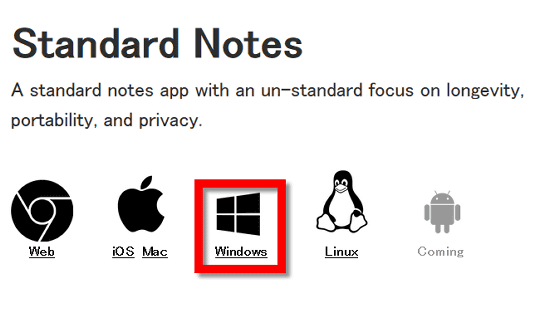
ダウンロードされたZipファイルをExplzhなどを使って解凍し……
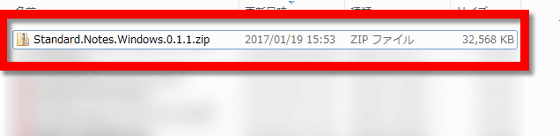
「Standard Notes Setup 0.1.1.exe」を開きます。

すると、以下のような画面が起動しました。起動直後は特に何もノートに書かれていません。
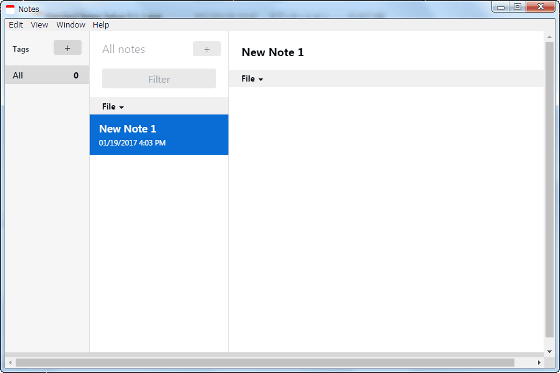
これも、左下の「Sign in or Register」をクリックし、アカウントとパスワードを入力後、「Sign in」をクリック。
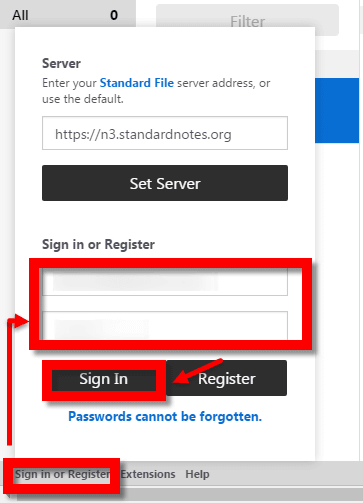
すると、先ほどウェブ版で作成したノート4つと、iOSアプリで作成したノート1つが表示されました。使い方や機能はウェブ版と同じです。
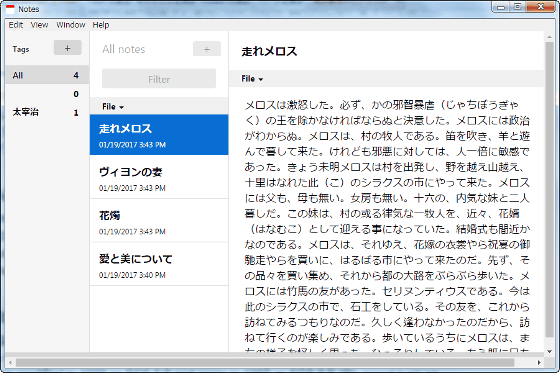
アプリを使っていると、アプリの仕様が変わったりアップデートされたりと変化が起こることで、使用をやめてしまうこともあります。しかし、Standard Notesは極限までシンプルにしており、アレコレと改良が行われないがゆえに、開発者側での維持が簡単で、「耐久性」を備えているとのことです。
・関連記事
手書きのメモを残すことで本当に頭が良くなるものなのか? - GIGAZINE
レオナルド・ダ・ヴィンチの「ToDoリスト」、あの偉人もやることをメモしていた - GIGAZINE
机の上で紙にメモするかのようにブラウザ上でメモが取れるスタイリッシュなデザインの「Notello」 - GIGAZINE
簡単にWiki風メモを複数人でリアルタイム編集可能なアプリ「hackpad」 - GIGAZINE
Twitter上の会話のようなやりとりを1人で再現することでアイデアやメモを整理・発展させられるメモアプリ「Mytter」 - GIGAZINE
頭の中の考えを会話形式で展開させ、アイデア出しやストーリー作りに便利なアプリ「ひとり会議」レビュー - GIGAZINE
無料で期間限定ダウンロード可能なアプリ「アイコンメモ」、理由は「パクリ撲滅のため」 - GIGAZINE
・関連コンテンツ
in レビュー, ソフトウェア, ネットサービス, Posted by darkhorse_log
You can read the machine translated English article Memo app "Standard Notes" review that ca….